UART实验
前言
本章将介绍machine模块中的UART类。通过本章的学习,读者将学习到machine模块中UART类的使用。
UART模块介绍
概述
K230D内部包含五个UART硬件模块,其中UART0被RT-Smart占用,剩余UART1,UART2,UART3,UART4可供用户使用。UARTIO配置参考IOMUX模块。
API描述
UART类位于machine模块下
构造函数
uart = UART(id, baudrate=115200, bits=UART.EIGHTBITS, parity=UART.PARITY_NONE, stop=UART.STOPBITS_ONE)
【参数】
- id:UART号,有效值 UART1、UART2、UART4
- baudrate:UART波特率,可选参数,默认115200
- bits:每个字符的位数,有效值 FIVEBITS、SIXBITS、SEVENBITS、EIGHTBITS,可选参数,默认EIGHTBITS
- parity:奇偶校验,有效值PARITY_NONE、PARITY_ODD、PARITY_EVEN,可选参数,默认PARITY_NONE
- stop:停止位的数目,有效值STOPBITS_ONE、STOPBITS_TWO,可选参数,默认STOPBITS_ONE
read
UART.read([nbytes])
读取字符。若指定nbytes,则最多读取该数量的字节。否则可读取尽可能多的数据。
【参数】
- nbytes:最多读取nbytes字节,可选参数
【返回值】
一个包括读入字节的字节对象
write
UART.write(buf)
将字节缓冲区写入UART。
【参数】
- buf:一个buffer对象
【返回值】
写入的字节数
更多用法请阅读官方API手册:
硬件设计
例程功能
- 创建两个UART对象,两个UART对象除了UART编号使用相同的配置参数。
- 当KEY0按键被按下后,使用UART1往UART2发送数据,并将UART2接收到的数据通过print()打印输出。
- 当KEY1按键被按下后,使用UATY2往UART1发送数据,并将UART1接收到的数据通过printf()打印输出。
硬件资源
-
独立按键
KEY0按键 - IO34
KEY1按键 - IO35
-
扩展串口接口1
UART1_TXD - IO40
UART1_RXD - IO41
-
扩展串口接口2
UART2_TXD - IO44
UART2_RXD - IO45
原理图
本章实验内容,需要使用到K230D BOX板载的扩展串口接口1和扩展串口接口2,正点原子K230D BOX开发板上的扩展串口接口连接原理图,如下图所示:
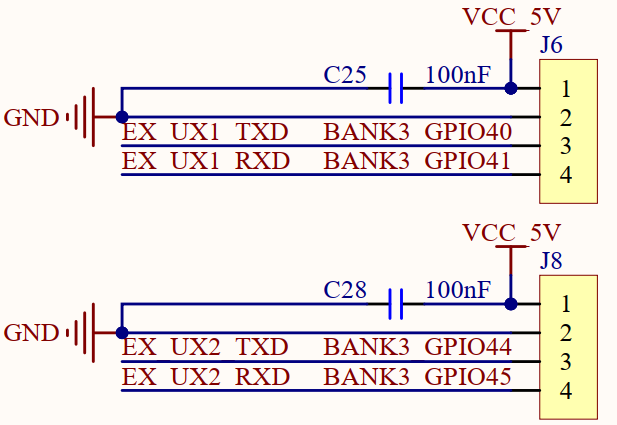
由于需要让这两个串口扩展接口相互通信,因此需要使用杜邦线或其他线材从物理上连接这这两个接口,连接时需要注意串口线路的连接需要将TXD信号和RXD信号交叉连接。
实验代码
from machine import Pin
from machine import UART
from machine import FPIOA
import time
# 实例化FPIOA
fpioa = FPIOA()
# 为IO分配相应的硬件功能
fpioa.set_function(34, FPIOA.GPIO34)
fpioa.set_function(35, FPIOA.GPIO35)
fpioa.set_function(40,FPIOA.UART1_TXD)
fpioa.set_function(41,FPIOA.UART1_RXD)
fpioa.set_function(44,FPIOA.UART2_TXD)
fpioa.set_function(45,FPIOA.UART2_RXD)
# 构造UART对象
key0 = Pin(34, Pin.IN, pull=Pin.PULL_UP, drive=7)
key1 = Pin(35, Pin.IN, pull=Pin.PULL_UP, drive=7)
uart1 = UART(UART.UART1, baudrate=115200, bits=UART.EIGHTBITS, parity=UART.PARITY_NONE, stop=UART.STOPBITS_ONE)
uart2 = UART(UART.UART2, baudrate=115200, bits=UART.EIGHTBITS, parity=UART.PARITY_NONE, stop=UART.STOPBITS_ONE)
while True:
if key0.value() == 0:
time.sleep_ms(20)
if key0.value() == 0:
# UART发送数据
uart1.write("From UART1!")
while key0.value() == 0:
pass
elif key1.value() == 0:
time.sleep_ms(20)
if key1.value() == 0:
# UART发送数据
uart2.write("From UART2!")
while key1.value() == 0:
pass
# UART接收数据
data = uart1.read(128)
if data != None:
print("UART1 get data:", data.decode())
# UART接收数据
data = uart2.read(128)
if data != None:
print("UART2 get data:", data.decode())
可以看到首先就是构造了两个UART对象,并且配置了相同的通信波特率。
接着便在一个循环中读取按键状态和两个UART的数据接收状态,如果KEY0按键被按下,则通过UART1对象发送“From UART1!”的数据,如果KEY1按键被按下,则通过UART2对象发送“From UART2!”的数据,如果UART1对象或UART2对象接收到数据,并将接收到的数据加上UART对象编号后通过print()打印输出。
由于本章实验要求板载的两个扩展串口接口通过线材进行连接,因此当KEY0按键被按下后,UART1对象发出的数据将被UART2对象接收,并会被通过print()打印输出,当KEY1按键被按下后,UART2对象发出的数据将被UART1对象接收,并会通过print()打印输出。
运行验证
将K230D BOX开发板连接CanMV IDE,并点击CanMV IDE上的“开始(运行脚本)”按钮后,同时将板载的两个扩展串口接口通过线材按照要求进行相互连接。
此时,若分别按下KEY0按键和KEY1按键,CanMV IDE软件的“串行中断”将依次输出UART2对象和UART1对象接收到的数据,如下图所示:
可以看到,首先UART2对象接收到了来自UART1对象发送的数据,然后UART1对象接收到了来自UART2发送的数据,这与理论推断的结果一致。